Bagi kalian pengguna layanan email hosting cPanel, tentunya menginginkan perlindungan email dengan kata lain anti spam. Email spam seringkali dianggap mengganggu dan dinilai tidak email aslinya. Email spam sendiri pengertiannya adalah penyalahgunaan sistem pesan elektronik untuk mengirim berita iklan dan keperluan lainnya secara massal. Umumnya, email spam menampilkan berita secara bertubi-tubi tanpa diminta dan seringkali tidak dikehendaki oleh penerimanya.
Pada artikel ini, kami akan membahas tutorial memberikan perlindungan email hosting di cPanel secara lengkap. Simak penjelasan berikut ya!
Pengaturan Spam Filter
Cara pertama yang bisa dilakukan ialah spam filter. Fasilitas ini bisa Anda temukan di dalam menu cPanel.
- Login akun cPanel
- Search menu Spam Filters
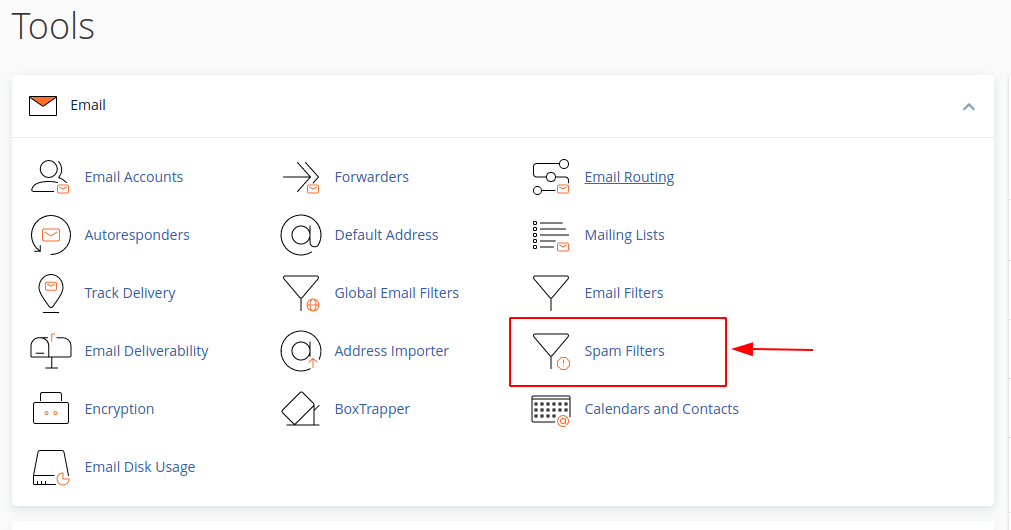
- Anda dapat melakukan konfigurasi spam filters seperti berikut :
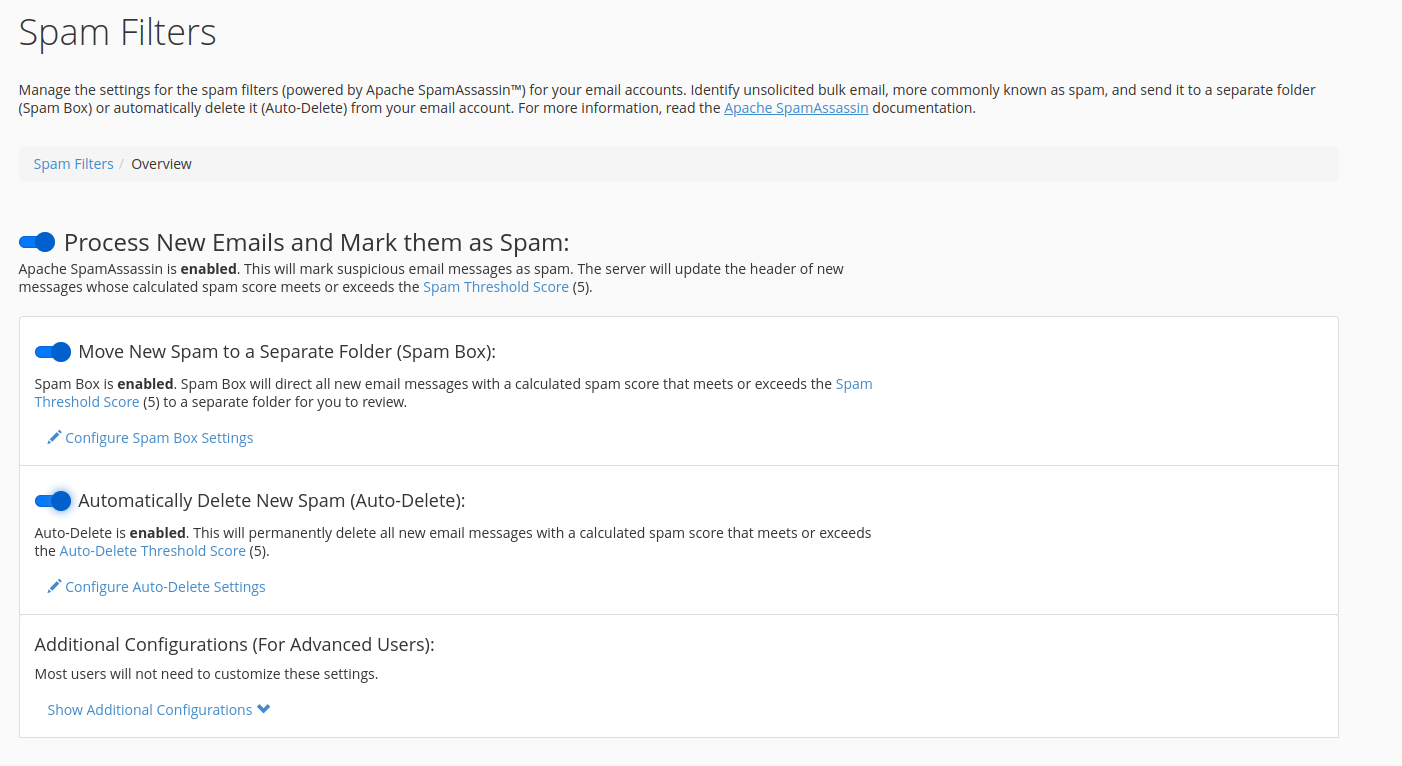
- Process New Emails and Mark them as Spam. Aktifkan, untuk menandai pesan email yang mencurigakan sebagai spam.
- Move New Spam to a Separate Folder (Spam Box). Aktifkan, untuk mengarahkan pesan email baru yang memenuhi atau melebihi batas Skor Spam ke folder terpisah untuk Anda tinjau.
- Automatically Delete New Spam (Auto-Delete). Aktifkan, untuk menghapus permanen pesan spam yang memenuhi atau melebihi batas Skor Spam secara otomatis
Pengaturan Whitelist
Cara selanjutnya yang dapat Anda lakukan ialah konfigurasi whitelist email. Whitelist adalah konfigurasi yang dilakukan dengan tujuan email-email yang dianggap penting dan tidak dianggap spam oleh sistem.
- Gulir ke bagian bawah, kemudian klik pada Show Additional Configuration.
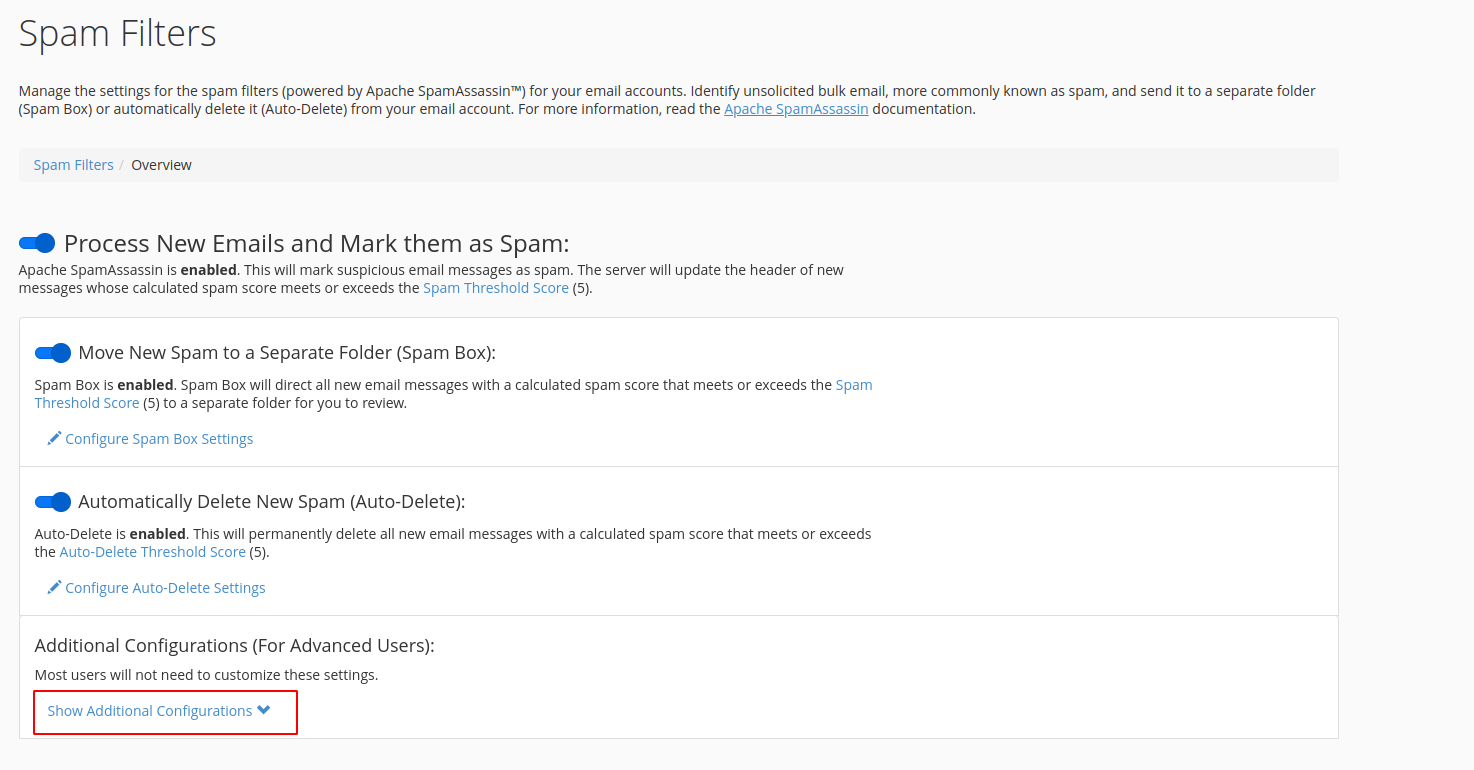
- Klik Edit Spam Whitelist Settings.
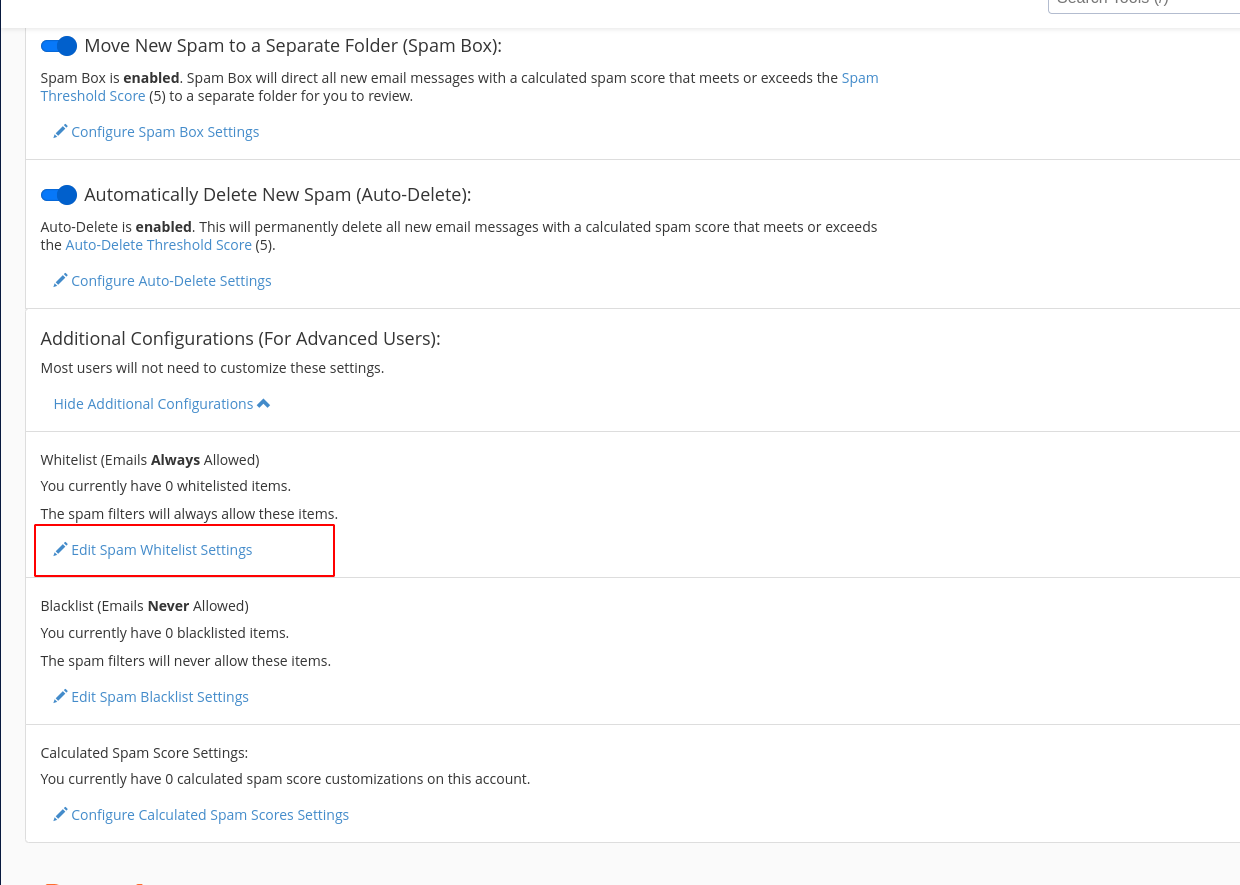
- Klik Add A New “whitelist_from” Item.
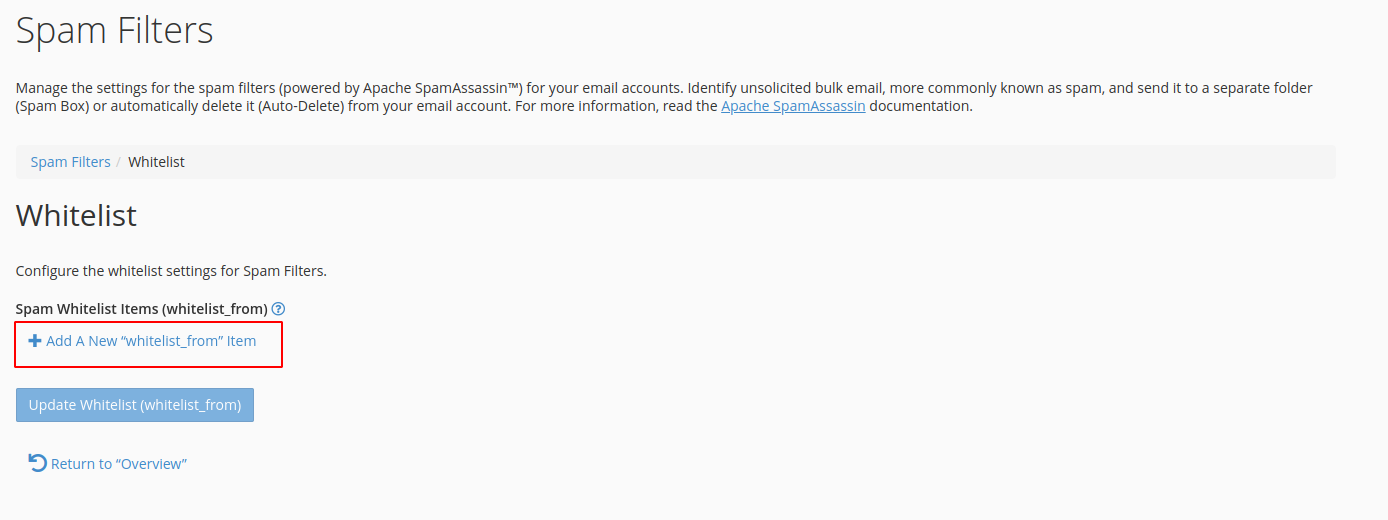
- Masukkan alamat-alamat email yang ingin Anda kategorikan sebagai bukan spam. Artinya, Anda ingin menerima email dari pengirim tersebut dan tidak ingin sistem mengkategorikannya sebagai spam. Setelah itu, klik tombol Update Whitelist (whistelist_from) pada bagian bawah.
Sebagai catatan, Anda tidak perlu menambahkan alamat email sendiri ke dalam daftar Whitelist.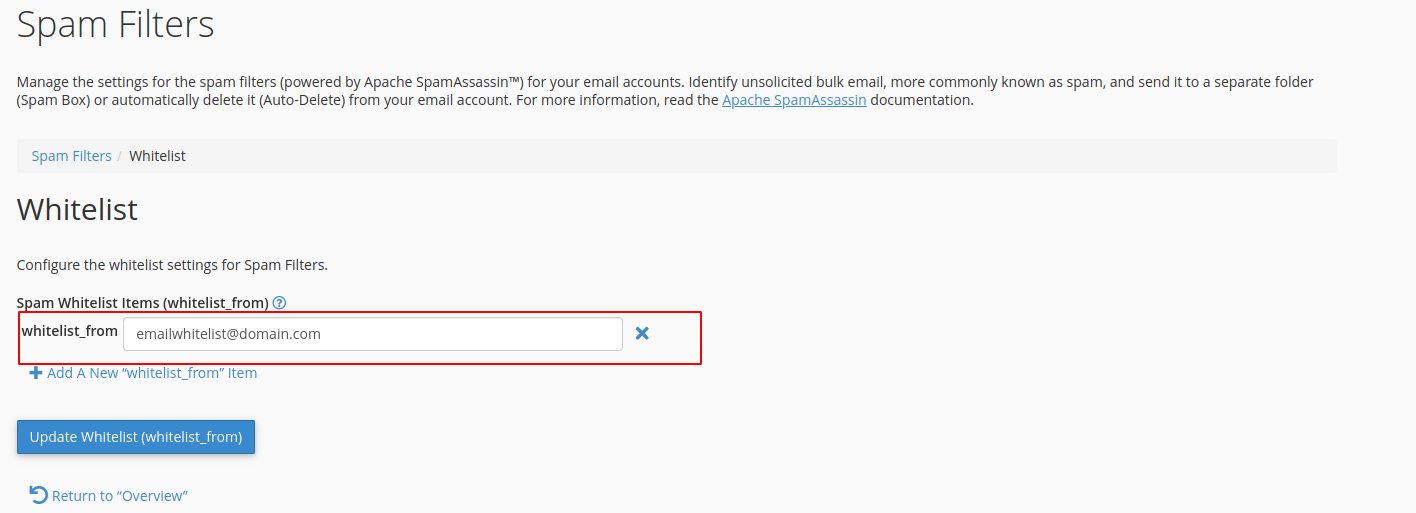
- Anda akan melihat pop-up notifikasi seperti berikut tampil pada bagian kanan atas layar. Artinya, konfigurasi Whitelist email telah berhasil dilakukan.
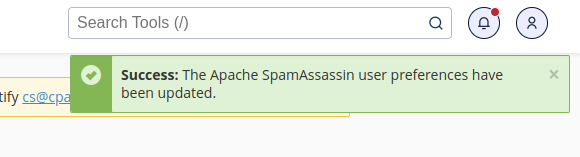
Pengaturan Blacklist
Konfigurasi ketiga atau terakhir yang dapat Anda lakukan ialah konfigurasi blacklist. Blacklist sendiri adalah konfigurasi yang dilakukan agar kontak masuk email Anda bebas dari email yang tidak diinginkan.
- Klik Show Additional Configuration (sama seperti langkah pada Whitelist)
- Klik pada Edit Spam Blacklist Settings.

- Klik tombol Add A New “blacklist_from” item.
- Masukkan alamat email yang ingin Anda blokir atau masuk ke dalam daftar Blacklist.
- Anda akan melihat pop-up notifikasi seperti berikut tampil pada bagian kanan atas layar. Artinya, konfigurasi Blacklist email telah berhasil dilakukan.
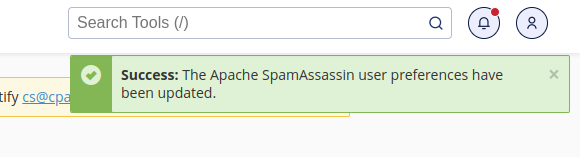
Itulah beberapa cara untuk perlindungan email hosting dari terjadinya spam. Jika ada kendala atau pertanyaan dapat menghubungi kami melalui open ticket atau live chat whatsapp. Semoga artikel ini bermanfaat ya!
